Что делать когда Рабочий стол зависает или не запускается вообще
 Столкнулся с проблемой что зависает рабочий стол или не запускается вообще. Как это выглядит: курсор мышки превращается в часики и с рабочего стола ничего нельзя запустить. Проблема есть и в Windows 7 и Windows XP, без разницы. Разберёмся как решить этот вопрос не прибегая к тяжёлой артиллерии.
Столкнулся с проблемой что зависает рабочий стол или не запускается вообще. Как это выглядит: курсор мышки превращается в часики и с рабочего стола ничего нельзя запустить. Проблема есть и в Windows 7 и Windows XP, без разницы. Разберёмся как решить этот вопрос не прибегая к тяжёлой артиллерии.
Одноразовое решение проблемы
Рабочий стол можно закрыть, как любую программу. Только вот нет в диспетчере задач такого приложения. Но за него отвечает процесс «explorer.exe». Нам надо просто перезапустить этот процесс. Для этого:
- Открываем «Диспетчер задач» с помощью горячих клавиш «Ctrl + Shift + Esc» или «Ctrl + Alt + Delete» и выбираем «Запустить диспетчер задач»
- В окне диспетчера задач переходим на вкладку «Процессы» и находим там процесс «explorer.exe». Если там много всего, то просто нажимайте букву «e» пока не попадёте на него.
- Кликаем по процессу правой кнопкой и выбираем «Завершить процесс».

После этого действия рабочий стол полностью исчезнет вместе с панелью задач. Останется только фоновая картинка и окно диспетчера задач. Если через несколько секунд не произошло автоматического перезапуска рабочего стола, то надо запустить его вручную. Идём в меню

В поле ввода пишем: explorer
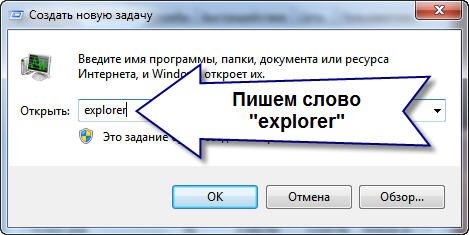
И нажимаем «Enter». Такими нехитрыми действиями можно вернуть операционную систему Windows к жизни, не прибегая к перезапуску. Весь этот процесс продемонстрирован на видео под статьёй. Этот способ подходит и для Windows 10 тоже, но если не поможет, то нужно завершить «Диспетчер окон рабочего стола».
Если рабочий стол зависает слишком часто
Обычно это случается после установки какой-то новой программы. Вспомните, после каких действий это началось и попробуйте удалить последние установленные программы. Если не помогло, то откатитесь до более ранней точки восстановления. Виной всему вполне могут быть вирусы. В этом случае попробуем вылечить рабочий стол, а для этого надо:
- Скачать программу AVZ. Об этой программе я рассказывал в этой статье
- Зайти в », там отметить галочки № «5. Восстановление рабочего стола», «16. Восстановление ключа запуска Explorer» и «9. Удаление отладчиков системных процессов»
- Нажать кнопку «Выполнить отмеченные операции» и перезагрузиться.
Если не запускается рабочий стол
В случаях когда рабочий стол не загружается вообще и даже кнопка «Пуск» не появляется, нужно сделать то что описано и выше, а если не помогает, то кое-что ещё. Попробуйте запустить рабочий стол через диспетчер задач вышеописанным способом. Если программы AVZ под рукой нет, то придётся лезть в реестр. Но я вам упростил задачу и подготовил готовое решение.
Скачайте и запустите файл shell.reg. Он добавляет нужные параметры в реестр и удаляет не нужные. Чтобы его запустить из диспетчера задач просто введите в меню в поле ввода: <путь>\shell.reg, где путь – это место где лежит файл. Например: «C:\Downloads\shell.reg». Если диспетчер задач не запускается, пишет что файл отсутствует или у вас недостаточно прав доступа, то сначала нужно его включить.
Восстановление explorer.exe
Если при попытке запуска «explorer.exe» появляется сообщение что такой файл не найден, то придётся его восстанавливать. Это можно сделать тремя способами.
Первый способ: введите команду в окно «Новая задача» диспетчера задач:
Sfc /scannow
Скорее всего программа попросит вставить установочный диск с Windows. Если его нет, то вам может подойти второй способ. Программа восстанавливает повреждённые и заменённые файлы на оригинальные. По окончанию работы программы перезагрузитесь. Кстати, этот способ может помочь если рабочий стол зависает, а предыдущие советы не помогли.
Второй способ: перепишите файл «C:\Windows\explorer.exe» с рабочей машины с такой же операционной системой, либо скачайте и распакуйте мои версии:
Чтобы положить правильные файлы в папку Windows без проводника введите команду в окно «Новая задача»:
copy С:\Downloads\explorer.exe c:\windows
где C:\Downloads – это путь к файлу, а C:\Windows – путь установки ОС.
Перед этим возможно придётся завершить процесс «explorer.exe» как описано выше.
Третий способ также требует наличия установочного диска, только доставать оттуда нужный файл будем вручную. Если привод имеет букву «E:», а папка операционной системы «C:\Windows», то порядок действий следующий:
- Устанавливаем диск в лоток
- В уже известном поле ввода пишем:
E:\i386\expand.exe E:\i386\explorer.ex_ C:\windows\explorer.exe
Перезагружаемся!
В качестве ещё одного способа можно использовать твики в программе по оптимизации системы Kerish Doctor.
После решения проблемы можете приукрасить свой рабочий стол.
На видео вы можете посмотреть как перезапустить рабочий стол. Правда, там не видно как я запускаю диспетчер задач с помощью «Ctrl + Alt + Delete», потому что Windows блокирует запись видео в этом режиме, но думаю и так всё понятно.
Влад
помню сталкивался с данной проблемой, но все таки нашел выход сам
но статья будет полезная, тем кто столкнулся с данной проблемой!
Все доходчиво и понятно! Спасибо!
Инна
Спасибо
Руслан
Буду знать теперь, что да как, иногда зависает explorer.exe.
Инна
Спасибо!
Bulhak63
Спасибо за полезные советы, бывает такая проблема — не запускается рабочий стол.
Илья
Не знал про Ctrl + Shift + Esc. Теперь буду пользоваться. А что процесс explorer.exe сам не запускается, если его принудительно завершить? У меня всегда он сам как бы перезапускался
Алексей Виноградов
должен сам, но бывает что надо вручную подтолкнуть
Ирина
Раньше сталкивалась с такой проблемой на старом компьютере, жаль не была знакома с Вашей статьей.
Элина
Полезная статья для начинающих, удачи вам!
Женя
у меня написано explorer не найден
Алексей Виноградов
значит нужно переписать файл explorer.exe как я писал
sawa3
Спасибо за полезную статью.
Сам недавно сталкивался с зависанием раб.стола.Это не очень приятно.
Но решение есть, и оно описано,втч и этой статье
А вот, если не запускается сам диспетчер задач-что тогда лучше сделать?
Алексей Виноградов
Привет! ответы вот https://it-like.ru/kak-vklyuchit-dispetcher-zadach-na-windows-7/ и вот https://it-like.ru/alternativa-dispetcheru-zadach/
Золотарев Роман
Согласен, будет неприятная картина, если все случится как на картинке в начале текста.
Геннадий
Прошло с xcopy, т.к. ОС Win XP Pro SP3.
За статью — респект!..
Ольга
Все сделала как написано:зашла в диспетчер задач,нажала перезспустить Explorer И все он завис опять,что делать ?потеряю ли я данные?
Алексей Виноградов
надо чтобы специалист посмотрел. Если всё делать с умом, то данные не потеряете.
Олег
Скачать программу AVZ. Об этой программе я рассказывал в этой статье
Зайти в «Файл -> Восстановление системы», там отметить галочки № «5. Восстановление рабочего стола», «16. Восстановление ключа запуска Explorer» и «9. Удаление отладчиков системных процессов»
Спасибо эта процедура помогла.
При загрузке был черный экран с курсором и все, даже ctrl+alt+del не работал. Перепробовал кучу всего, но эти три пункта вернули систему к жизни.
костя
у меня просто идет загруска и на этом этапе зависает(( неужели переставлять систему?
Азиз
Блин у меня тоже не сработало, даже диспетчер задач (не отвечает)
Руслан
Спасибо большое ато играть нармально не мог
Анжелика
Огромное спасибо!!! Фуф…. рабочий стол появился))))
Галина
Cпасибо вам огромное,наконец то появился рабочий стол,очень хороший и понятный у вас сайт,вчера сама установилась какая то китайская зеленая программа,вот потому и проблемы были.браузер сам запускался…сейчас спокойно благодаря вам.
dzykovich
Большое спасибо!!! все сделала! вернула РС к жизни )))
kazachok
Привет. У меня таже проблема. Сделел как сказано выше но при перезагрузке открывается окно проводника с папкой мои документы. С проводника работается как обычно, но рабочий стол с ярлыками и пуском не запускается. При закрытии окна задача explorer.exe исчезает из диспетчера задач и остается только заставка. Как быть в этом случае? Спасибо!
Алексей Виноградов
explorer можно запустить из Диспетчера задач (Файл->Выполнить->explorer.exe), а его можно запустить нажав Ctrl+Alt+Del
Геннадий 13 лет
Сделал как сказано выше но при перезагрузке открывается окно проводника с папкой мои документы. С проводника работается как обычно, но рабочий стол с ярлыками и пуском не запускается. Вы не ответили на этот вопрос, будьте внимательнее и ответьте пожалуйста(та же проблема)!
Алексей Виноградов
нужно открыть диспетчер задач кнопками «ctrl+shift+esc», потом Файл->Выполнить и там написать «explorer». Если нормально заработало, но при перезагрузке опять проблема, значит нужно добавить explorer в автозагрузку
Александр
А что делать если и повис рабочий стол и не запускается диспетчер задач?
Максим
Таже проблема
Narek
Большое спасибо
Ибрат
Даже с Windows 10 Home заработал рабочий стол, спасибо за помощь!
сталкер123
Надеюсь поможет
Денис
Здравствуйте, что делать если нечего не работает, при вводе деспетчер задач прекращает работу?
Slipp
Для тех кто случайно кинул много файлов
1) Запустите Проводник Windows через пуск
2)Нажмите на робочий стол в вкладке Быстрый доступ слева
3) Удалите те файлы которые вы перекинули на робочий стол если их много нажмите Ctrl+A Чтобы выбрать все и те файлы которые нужны выделяем Ctrl И клик по тому файлу который нужен и когда все выбрали Жмем Shift+Delete И все.
Владислав
Здравствуйте.
Такая проблема. На ноутбуке установлена операционная система Windows 8.1. Если на нем не работать некоторое время (хотя бы 10 минут), ноутбук виснет, не сразу реагирует на команды. Например, смотрю видео, нажимаю на паузу, спустя некоторое время нажимаю включить, видео не воспроизводится, плеер виснет, нажимаю закрыть, закрывается не сразу. Далее на ноутбуке работать невозможно, все время виснет, не реагирует на команды, приходится перезагружать. После перезагрузки работает нормально (если работать на нем непрерывно). Вот последний раз опять завис, закрыл с трудом плеер, затем хотел закрыть папку, ноутбук завис, появился синий экран. Я вызвал Диспетчер задач, он не включился, появился черный экран, затем загрузился рабочий стол без ярлыков. Я снова вызвал Диспетчер задач, нажал «Выход», ноутбук выключался где-то 30 минут, затем нормально начал работать. Что это может быть? С чем связана такая проблема? Кстати, проблема появилась ни с того, ни с его, до этого ноутбук нормально работал.
Ответ
Гнусный тип
Спасибо! Помогло. Стоит Windows 11 достаточно было просто снять задачу explorer.exe, но у меня она была отмечена, почему-то, как проводник. Рабочий стол погас, а затем вернулся в нормальное состояние